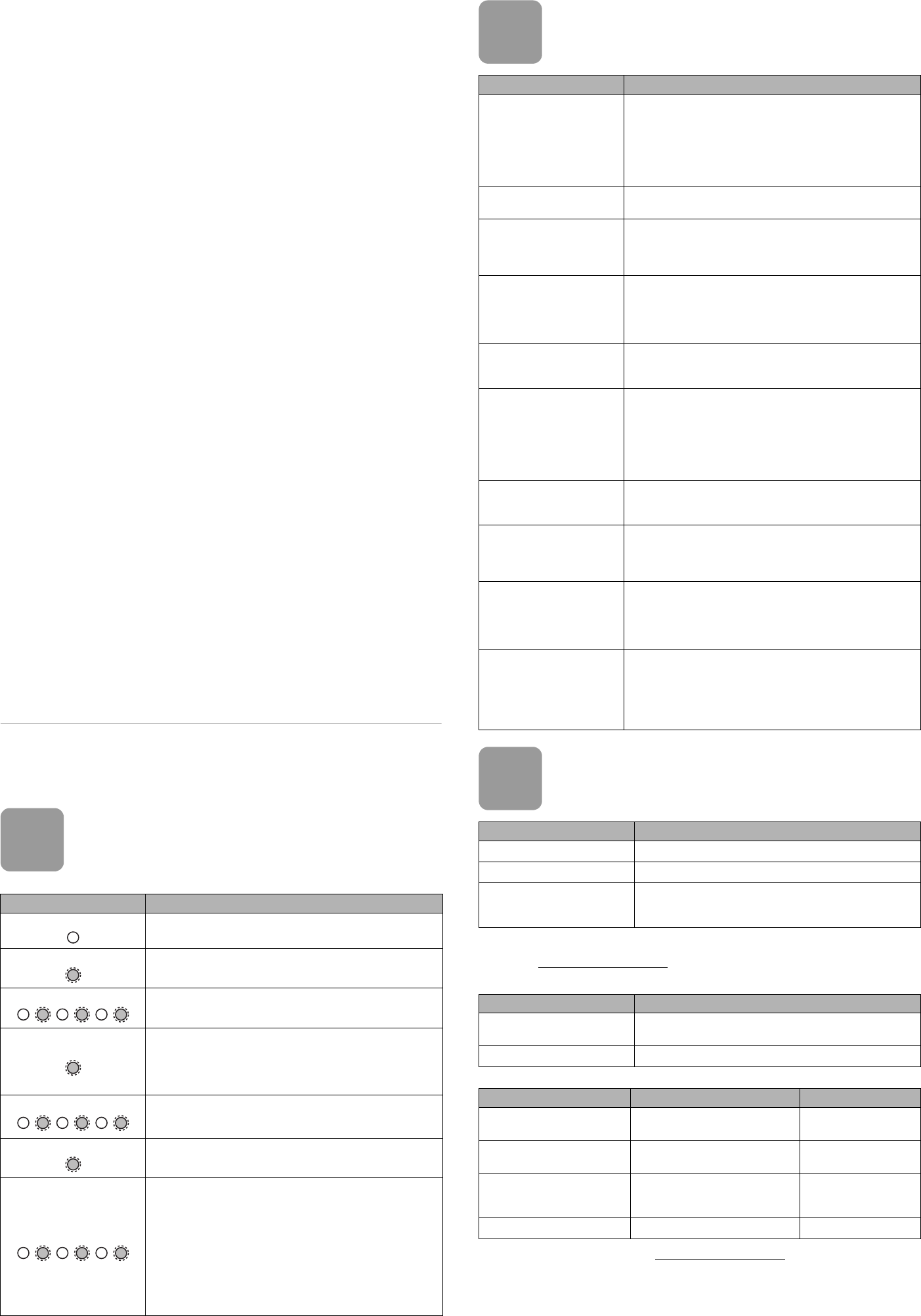Voor Windows
®
7
1. Schakel de P-touch uit.
2. Klik in het menu Start op [Apparaten en pr].
3. Selecteer [Brother PT-P700 ] en klik op [Apparaat verwijd ], of klik met de
rechtermuisknop op het pictogram en kies [Apparaat verwijde ].
Als een bericht over gebruikersaccountbeheer wordt weer
wachtwoord in en klikt u op [Ja ].
4. Selecteer [Fax ] of [Microsoft XPS Document Writer ] in het venster [Apparaten en
printers] en klik vervolgens op [ Eigenschappen vo] op de menubalk.
5. Klik op het tabblad Stuurprogramma’s ] en klik vervolgens op [ Stuurprogramma-
instellingen wijzigen]. Als een
voert u het wachtJa ]. Kies [Brother PT-P700 ] en klik vervolgens op
[Verwijderen... ].
6. Selecteer [Stuurprogramm ] en klik vervolgens
op [OK ]. Volg de instructies op het scherm.
7. Sluit het venster [Eigenschappen voor Af ]. Het printerstuurpr
is
verwijderd.
Voor Windows
®
8
1. Schakel de P-touch uit.
2. Klik op [Configuratiescherm ] op het scherm [Apps ] - [ Hardware en gelu ] -
[Apparaten e].
3. Selecteer [Brother PT-P700] en klik op [Apparaat verwijderen ], of klik met de
rechtermuiApparaat verwijderen].
Als een bericht over
in en klikt u op [Ja].
4. Selecteer [Fax ] of [Microsoft XPS Document Writer ] in het venster [Apparaten en printers ]
en klik vervolgens op [Eigenschappen voor afd ] op de menubalk.
5. Klik op het tabblad Stuurprogramma’s ] en klik vervolgens op [ Stuurprogramma-
instellingen wijzigen]. Als een
voert u het wachtJa ]. Kies [Brother PT-P700 ] en klik vervolgens op
[Verwijderen... ].
6. Selecteer [Stuurprogramm ] en klik vervolgens
op [OK ]. Volg de instructies op het scherm.
7. Sluit het venster [Eigenschappen voor Af ]. Het printerstuurpr
verwijderd.
Voor Mac O
1. Schakel de P-touch uit.
2. Klik op [Apple menu ] - [System Preferences ] (SysteemvoorPrint & F ]
(Afdrukken en faxen) (OS X v10.6.8)/[Print & Scan ] (Afdrukken en
(OS
X
3. Selecteer [Brother PT-P700 ] en klik op [- ].
4. Sluit het venster [Print & Fax ] (Afdrukken en faxen) (OS X v1Print & Scan ]
(Afdrukken en scannen) (OS X v10.7.x/v10.8.x).
De software verwijderen
Voer deze procedure alleen uit als u de software niet langer nodig hebt of als u de software opnieuw
wilt installeren.
Voer de voor uw besturingssysteem gebruikelijke procedure uit voor het verwijderen van de softwar
10
Definitie van het statuslampje
Het statuslampje op de P-touch geeft de huidige bedrijfsmodus aan.
11
Problemen oplossen
12
Specificaties
*1
Niet meegeleverd.
*2
Ga naar http://solutions.brother.com/ voor de nieuwste infor
batterijen.
Ga naar het Brother Solutions Center (http://solutions.brot ) voor de nieuwste informatie
over compatibele besturingssystemen.
Lampje Status
Brandt niet
Het apparaat is UITGESCHAKELD.
Het groene lampje brandt
Het apparaat is INGESCHAKELD.
Het groene lampje knippert
Het apparaat ontvangt gegevens van de computer.
Bezig met gegevensoverdracht.
Het oranje lampje brandt
Het cassettedeksel staat open. Sluit het cassettedeksel goed.
De resetprocedure wordt gestart of er is op de knop
Doorvoeren en afsnijden gedrukt
Zie Problemen
van de P-touch.
Het oranje lampje knippert
Afkoelen (wacht tot de temperatuur is gedaald).
Bezig met resetten. Zie Problemen oplossen voor meer
informatie over het resetten van de P-touch.
Het rode lampje brandt
De P-touch wordt opgestart.
Het rode lampje knippert
Een van de volgende fouten is opgetreden.
Het rode lampje knippert met een interval van 0,9 seconde:
• Geen tapecassette
• Onjuiste tapecassette
• Incompatibele tapecassette
• Het cassettedeksel is geopend tijdens het afdrukken
• Transmissiefout
• Oververhittingsfout
• Afsnijfout
Het rode lampje knippert met een interval van 0,3 seconde:
• Systeemfout
Probleem Oplossing
Hoe kan ik na het afsluiten
van P-touch Editor Lite het
programma opnieuw starten
terwijl de P-touch nog is
ingeschakeld?
Er zijn drie manieren om opnieuw te starten. Voe
de
volgende handelingen uit:
• Schakel de P-touch uit en weer in.
• Verwijder de USB-kabel en sluit deze opnieuw aan terwijl
de
P-touch is ingeschakeld.
• (Voor Windows
®
)
Start P-touch Editor Lite vanuit [Deze com ].
Ik kan de P-touch niet
inschakelen.
Controleer of u de batterijen juist hebt geplaatst, o
meegeleverde netspanningsadapter stevig
Ik kan P-touch Editor Lite niet
afsluiten.
Controleer of er een foutbericht wordt weerg
probeer aan de hand daarvan het
er rekening mee dat u de software niet kunt afsluiten als er
labels worden afgedrukt.
Het afgedrukte label bevat
een blanco horizontale
streep.
Als op de afgedrukte labels st
kwaliteit verschijnen, betekent dat gewoonlijk dat de
vuil is. Reinig de printkop met een wattenstaafje o
optionele printkopreinigingscassette (T
* Raak de printkop niet met uw vingers a
Het is lastig om het label af te
snijden.
Maak het mes van de snijeenheid schoon met e
gedrenkt wattenstaafje.
* Raak het mes van de snijeenheid niet met uw vingers a
Na afdrukken van het label
blijkt er te veel ruimte te zijn
aan weerszijden van de
tekst.
Als voor marges de instelling [Groot ] is geselecteerd, worden
de labels afgedrukt met een marge van ongeveer 25 mm aan
weerszijden van de afgedrukte tekst. Maak de marge kleiner
door bij de instelling voor marges [Klein ] op te geven.
Klik in P-touch Editor Lite met de rechtermu
[Marges ] in het weergegeven menu. Wijzig de instelling
in
[Klein ].
De P-touch drukt niet af,
of
de afgedrukte tekens
zijn
misvormd.
• Controleer of de tapecassette op de juiste
• Vervang de tapecassette als die leeg is.
• Controleer of het cassettedeksel goed gesloten is.
Het apparaat slaat af wanneer
u probeert af te drukken.
• De batterijen zijn misschien bijna leeg. Vervang de batterijen.
• Controleer
• U gebruikt een verkeerde adapter; de a
de AD-E001.
De tape wordt niet naar
behoren doorgevoerd of
loopt vast in de P-touch.
• Controleer of het uiteinde van de tape goed on
tapegeleiders is geplaatst.
• Er is op de knop Doorvoeren en a
afdrukken. Raak de knop Do
tijdens het afdrukken.
Ik wil de P-touch resetten. Als de P-touch is uitgeschakeld, houd u de knop Doorvoeren
en
afsnijden ingedrukt terwijl u de Aan-/uitknop ingedrukt houdt.
Als het Editor Lite-lampje begint t
oranje gaat branden, drukt
afsnijden terwijl u nog steeds
De fabrieksinstellingen van de P-touch worden
Productspecificaties
Afmetingen (B × D × H) Circa 78 mm (B) × 152 mm (D) × 143 mm (H)
Gewicht Circa 710 gr (zonder batterijen e
Voeding Netspanningsadapter (AD-E001)
Zes "AA"-alkalinebatterijen (LR6)
*1
Zes oplaadbare "AA"-Ni-MH-batterijen (
*1 , *2
Accessoires
Tapecassette Brother TZe-tape (breedte)
3,5 mm, 6 mm, 9 mm, 12 mm, 18 mm, 24 mm
Netspanningsadapter AD-E001
Systeemvereisten Windows
®
Macintosh
Besturingssysteem Windows Vista
®
/
Windows
®
7/Windows
®
8
Mac OS X
v10.6.8/v10.7.x/v10.8.x
Beschikbare ruimte op de
vaste schijf
70 MB of meer 500 MB of meer
Geheugen Windows Vista
®
: 512 MB of meer
Windows
®
7/Windows
®
8: 1 GB
(32-bits) of 2 GB (64-bits) of meer
2 GB of meer
Scherm SVGA/hoge kleuren of hoger Meer dan 256 kleuren